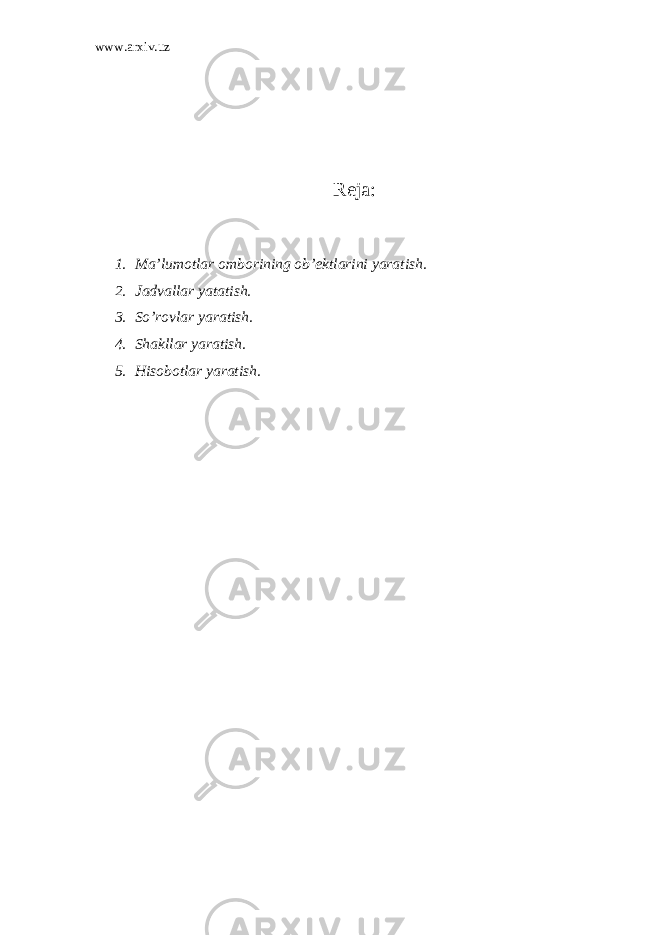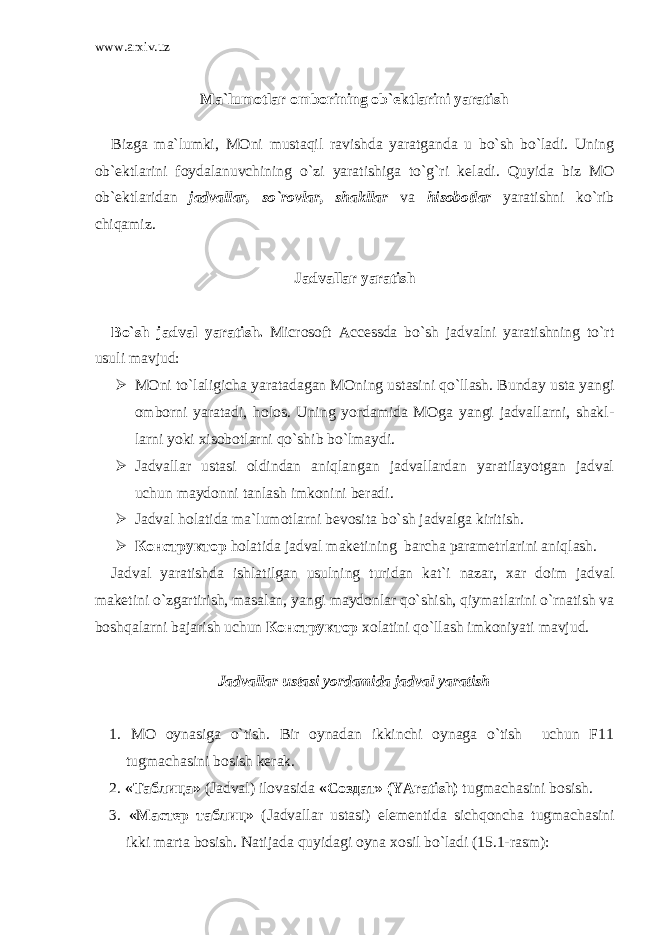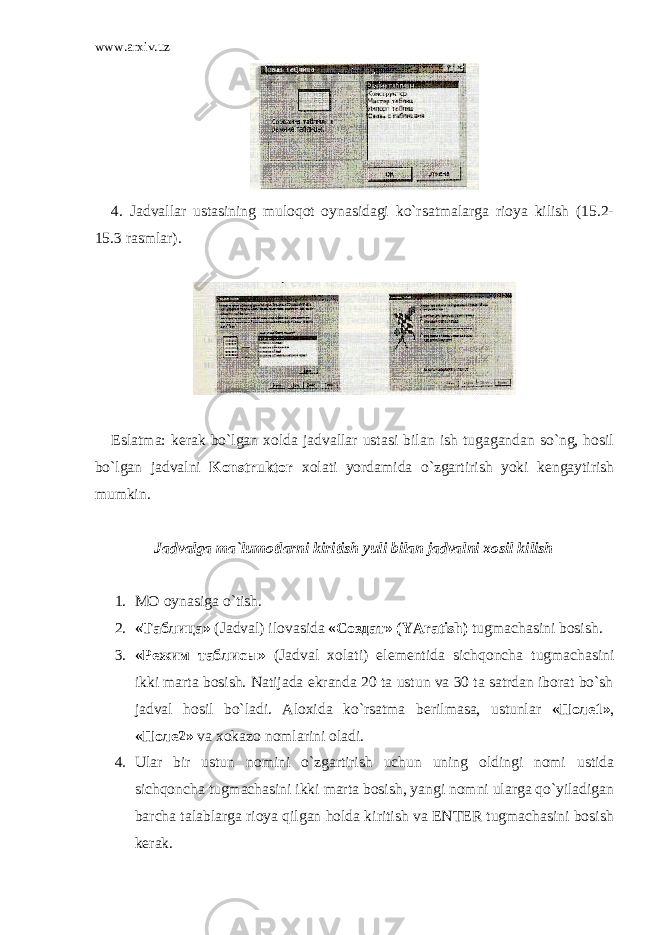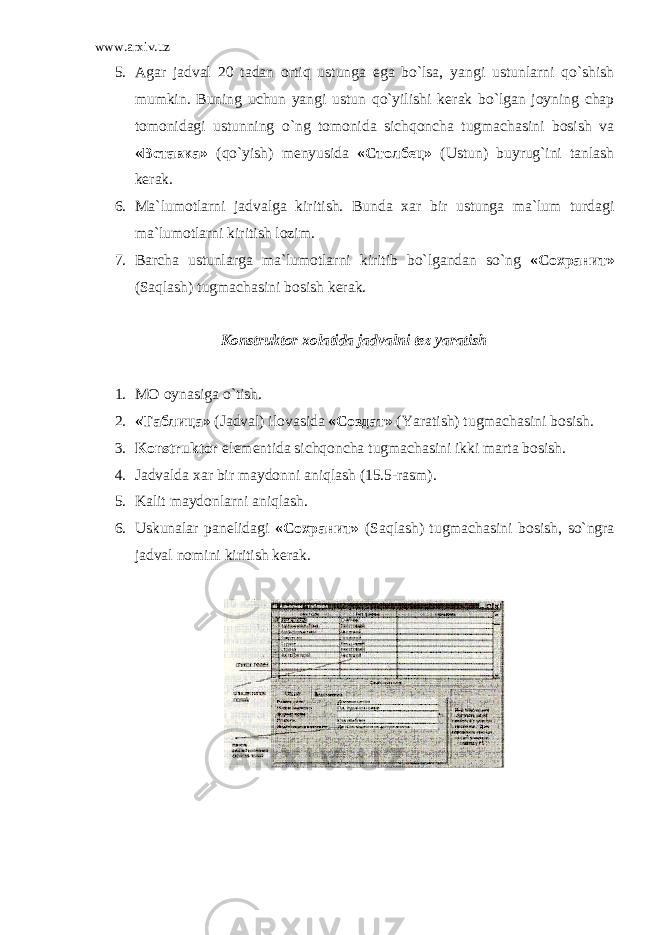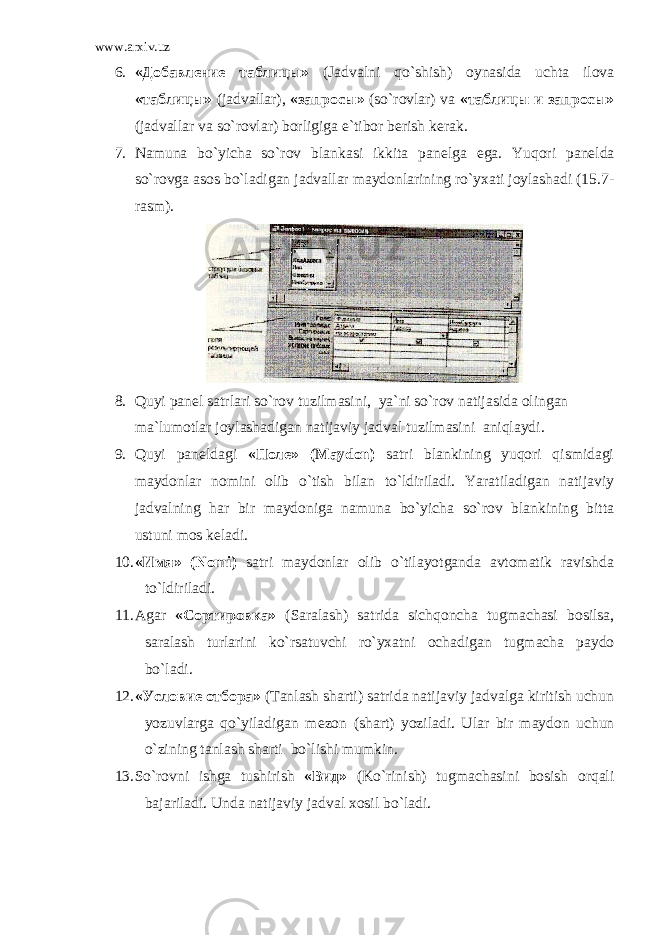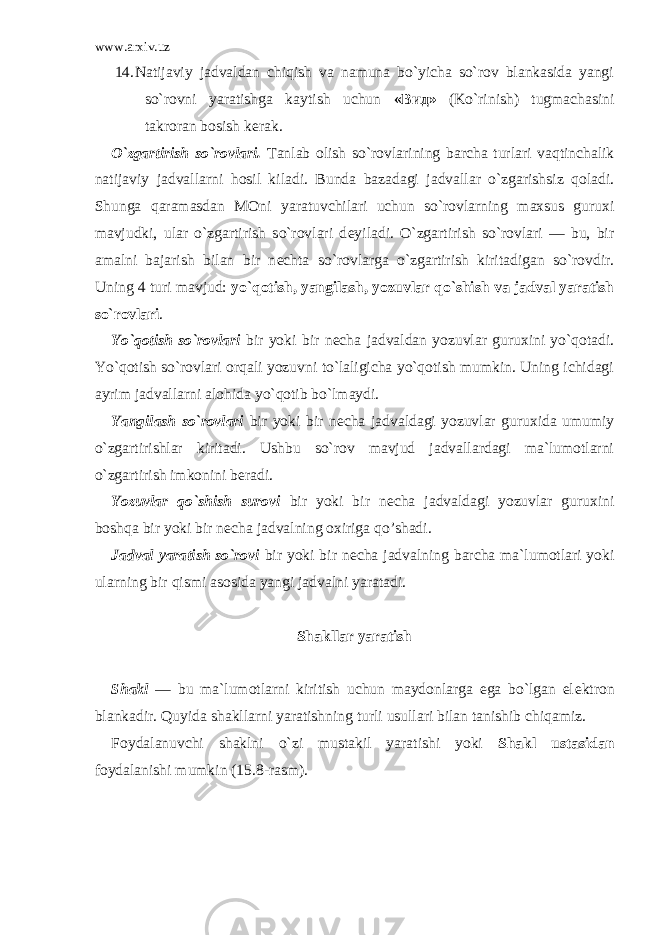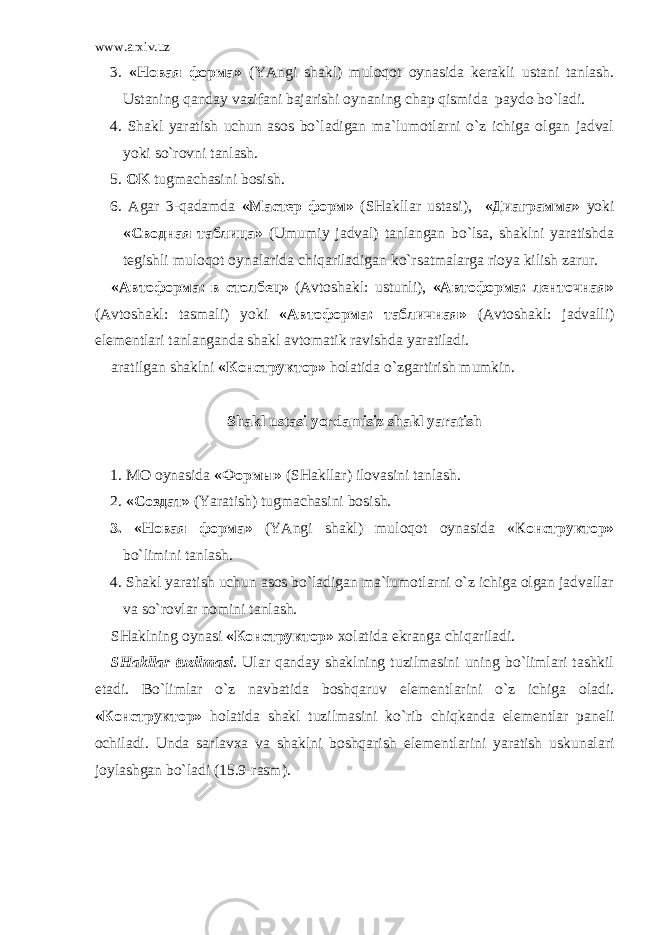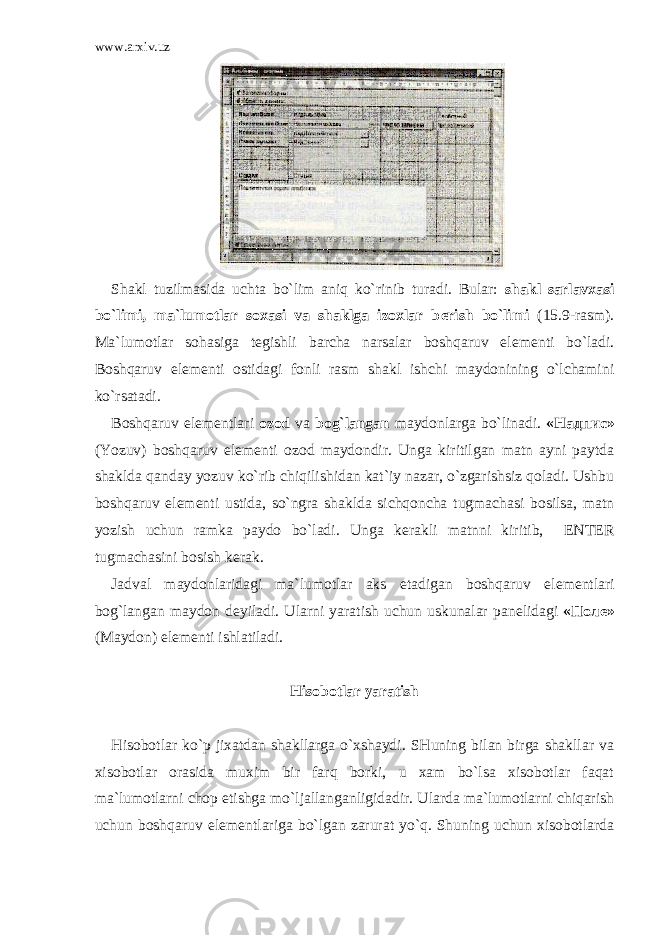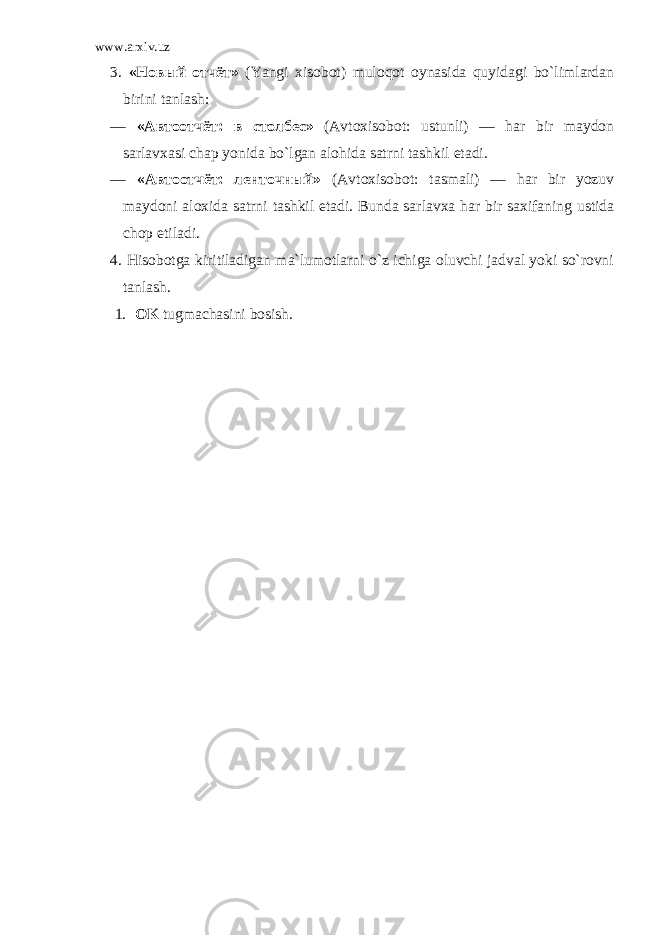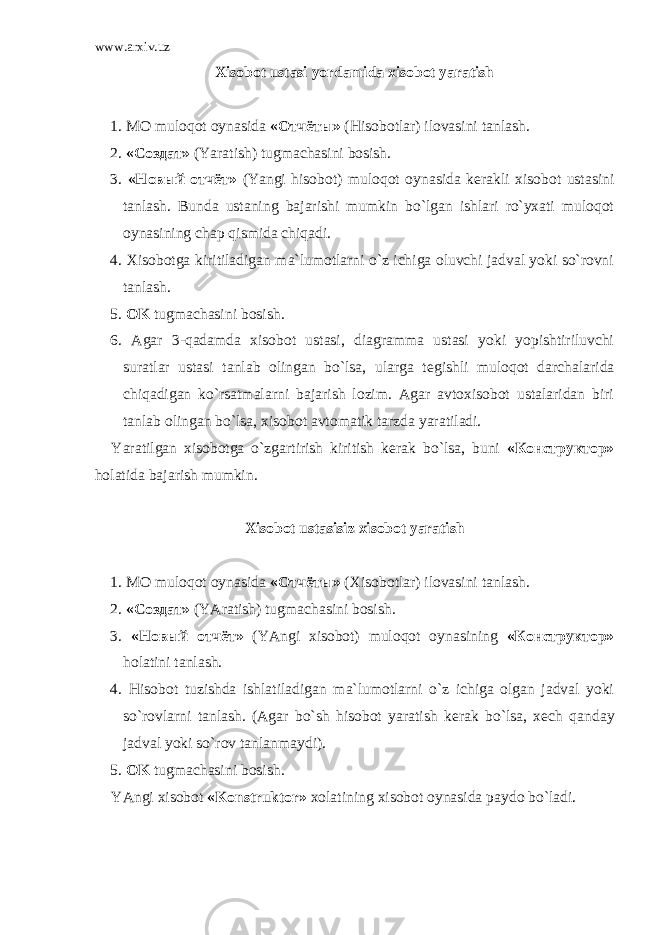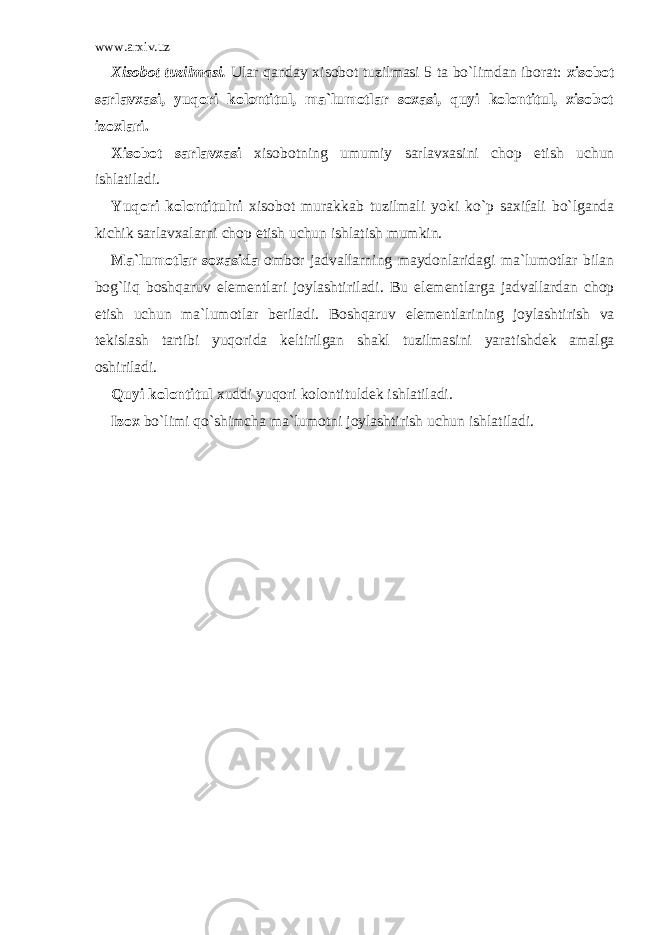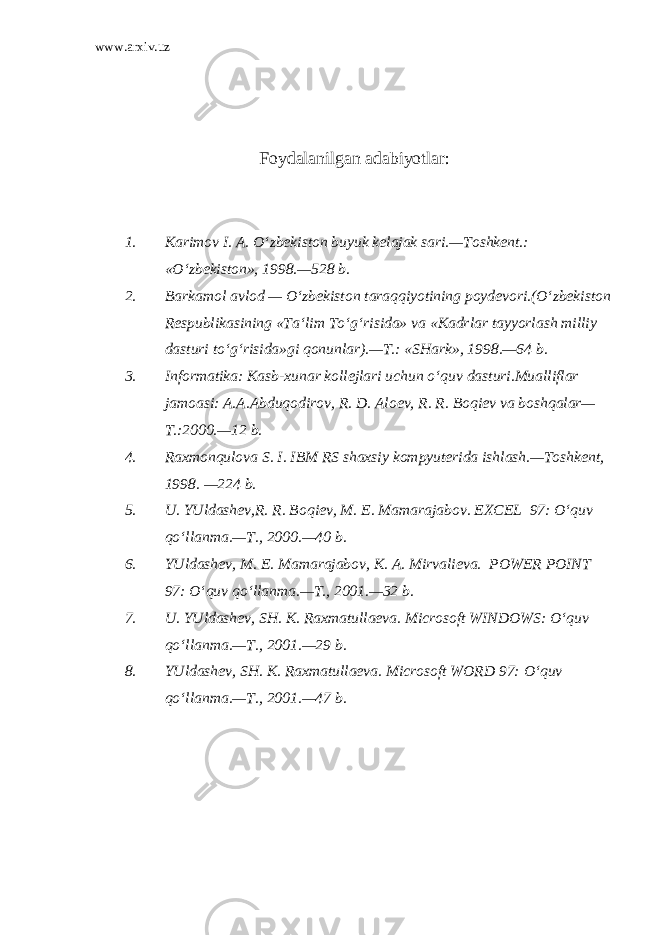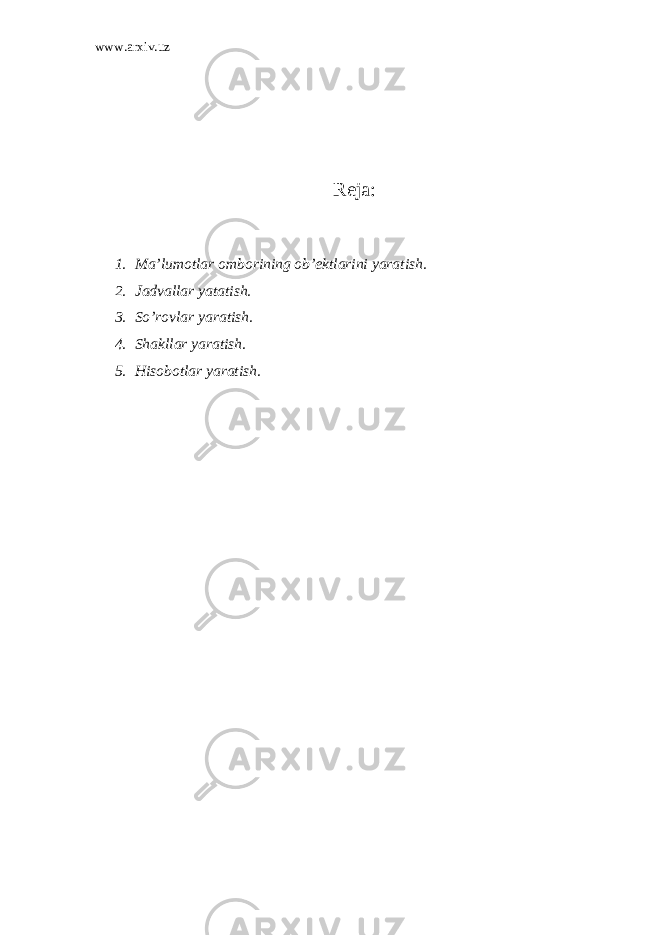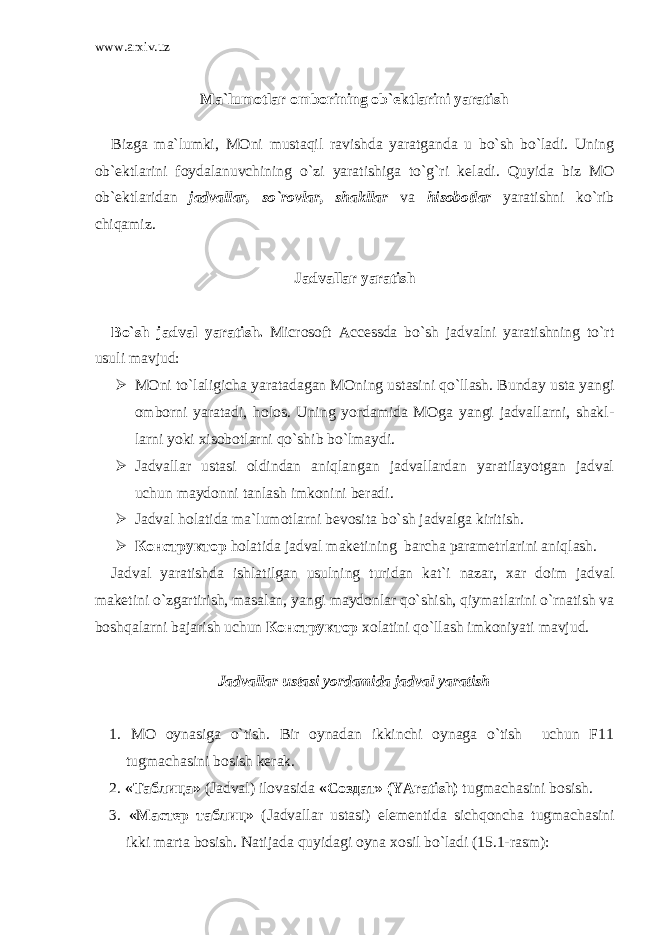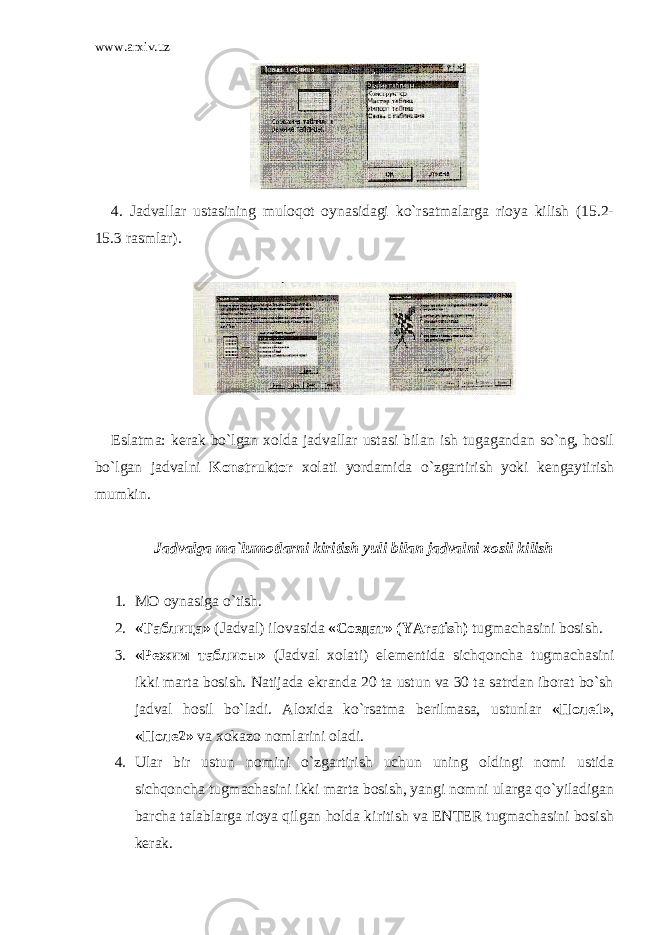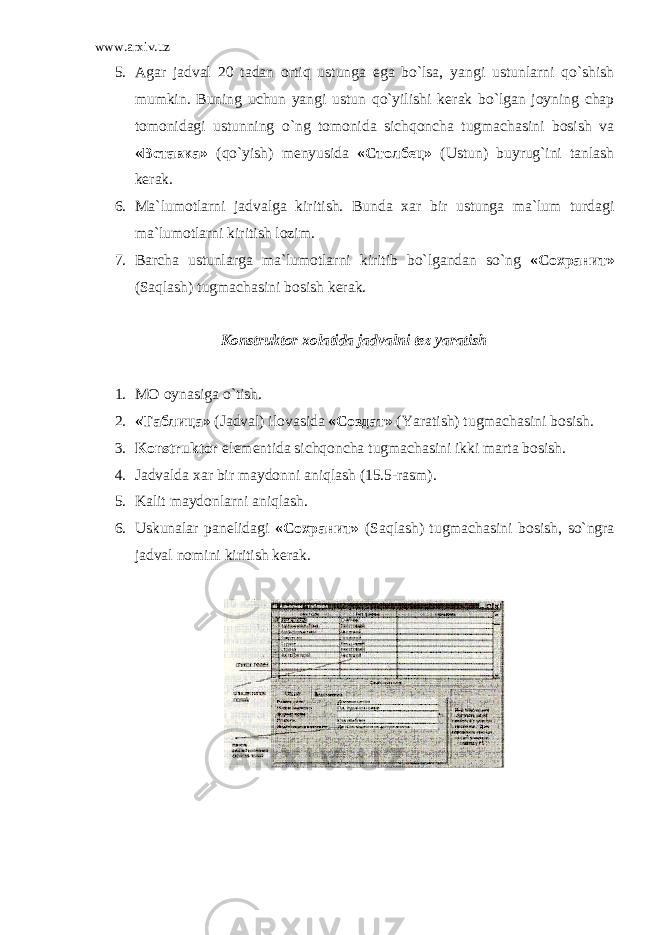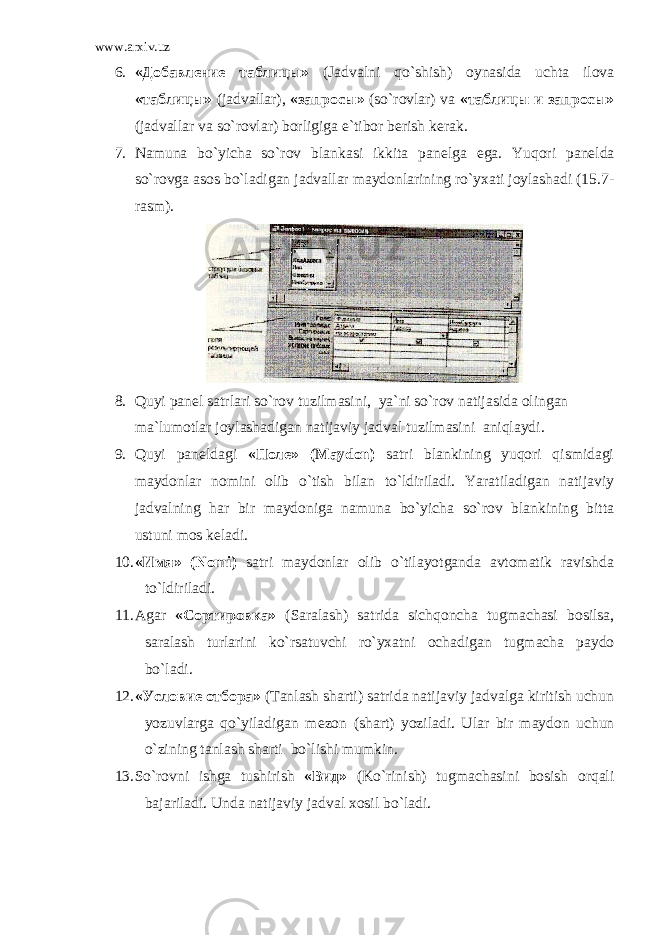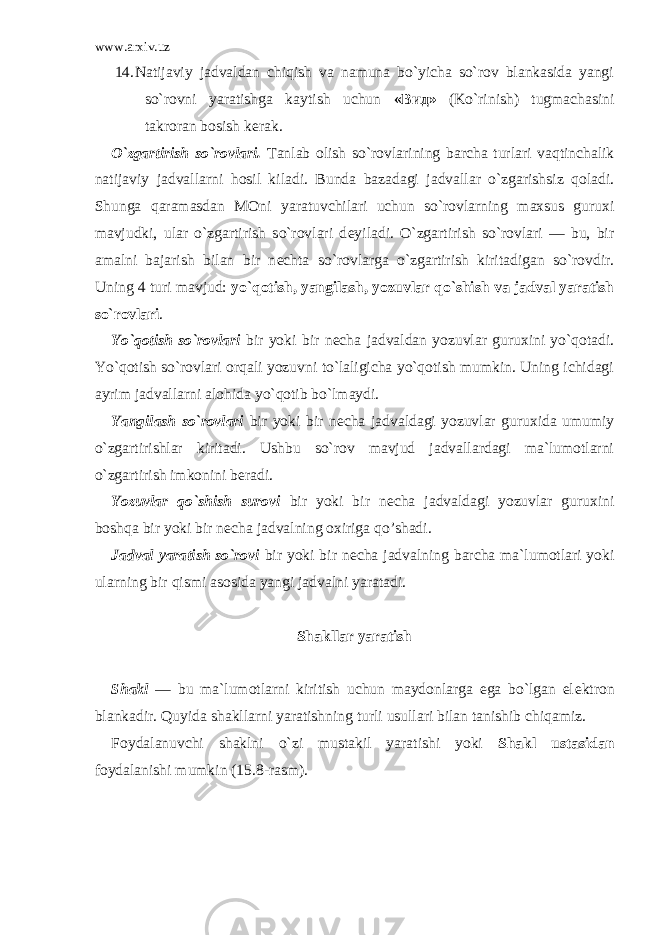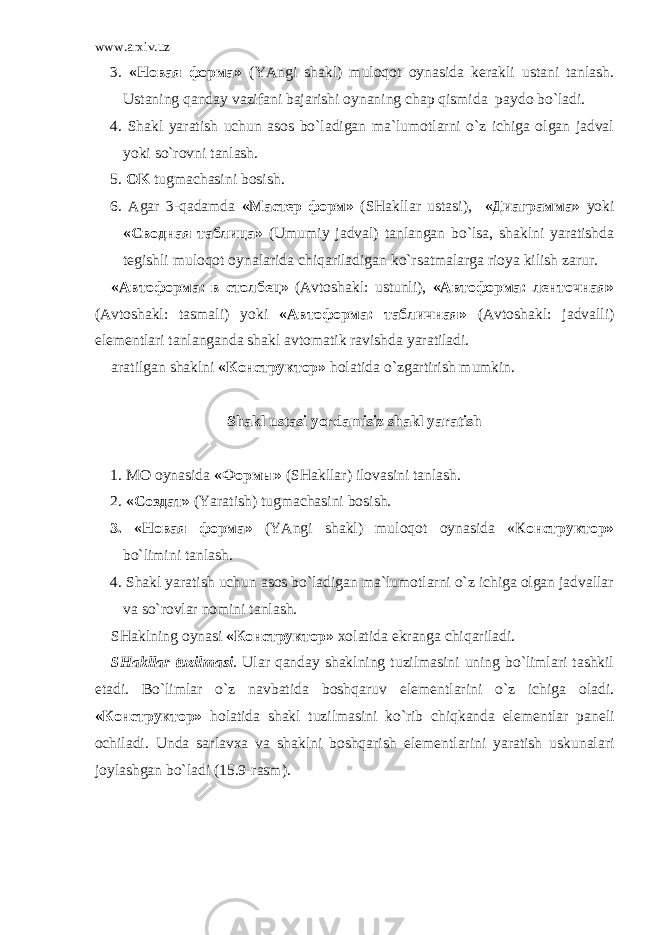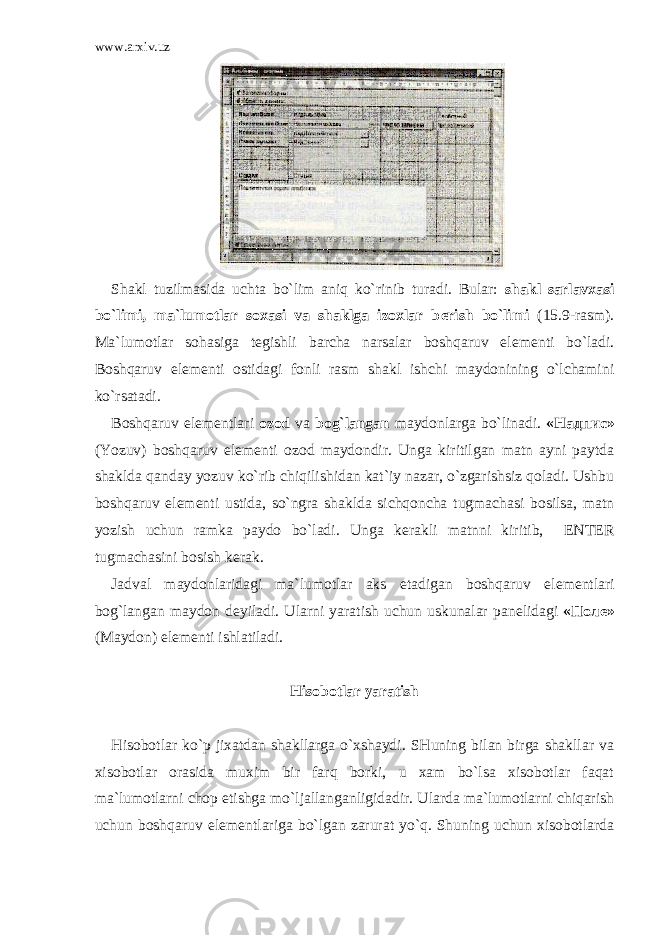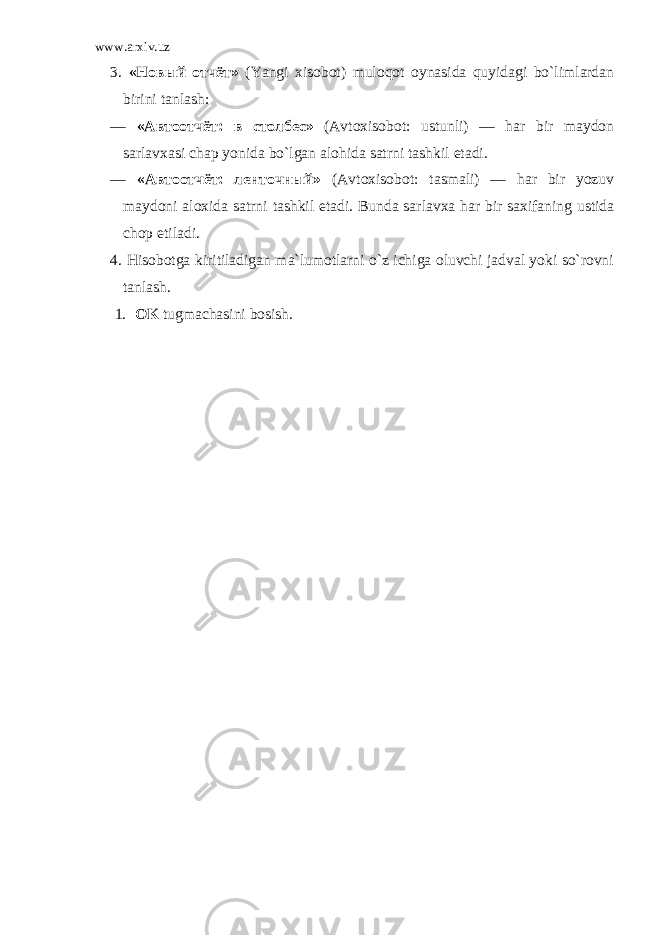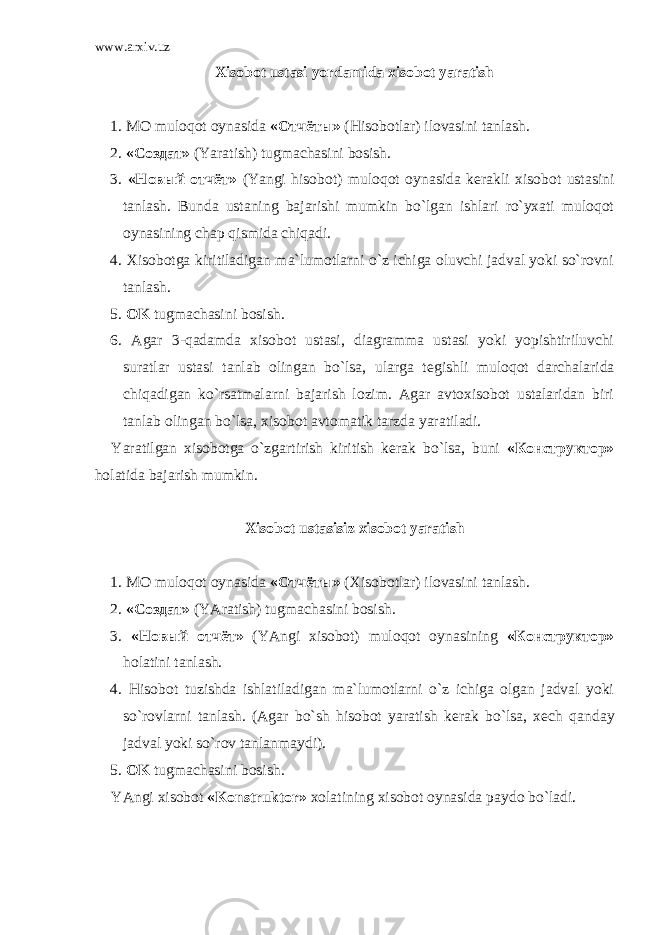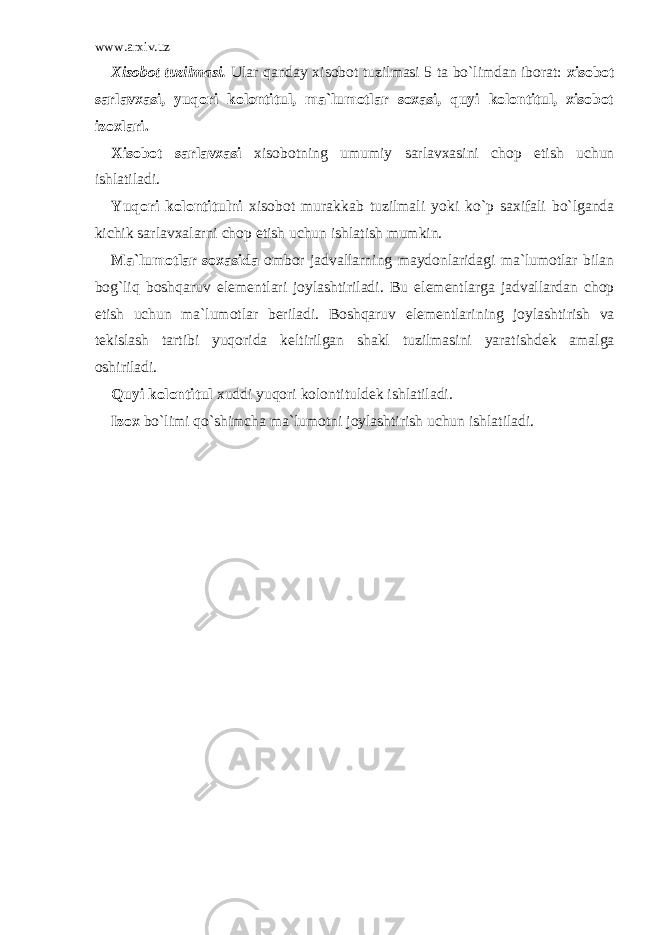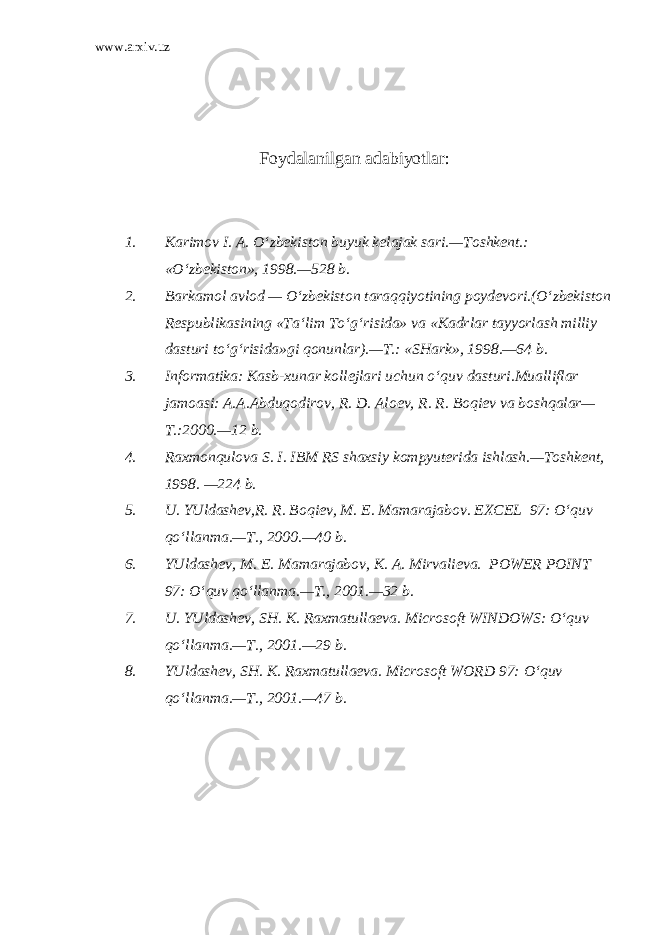- Bosh sahifa
- Referatlar
- Informatika va AT
- Microsoft Access dasturida ma`lumotlarni qayta ishlash. Microsoft Access dasturida ma`lumotlar omborini tashkil etish va qayta ishlash
Microsoft Access dasturida ma`lumotlarni qayta ishlash. Microsoft Access dasturida ma`lumotlar omborini tashkil etish va qayta ishlash
Yuklangan vaqt:
20.09.2019